工具/原料
原始统计数据
Excel
方法/步骤
我们以统计访问某一网站资源的各一线城市访问量为例进行说明。
首先,放置好基本数据源,该部分数据一般由原始数据中直接获得。图中对IP地址进行了掩盖。
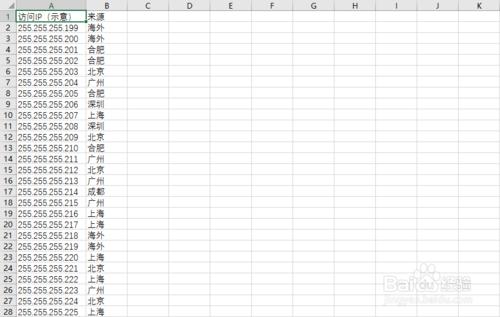
第二,由于原始数据将要统计的样本数据进行清洗,从而的到我们要进行统计的数据源。这里要注意的是,互联网数据经常会有非格式化的无序数据。这种时候,更加重视数据的清洗操作。在本案例中,通过Excel自带的筛选功能对非一线城市的访问来源(海外/合肥)进行过滤。在此注意,在研究行业,根据不同统计规则,成都一般会被列为一线城市。
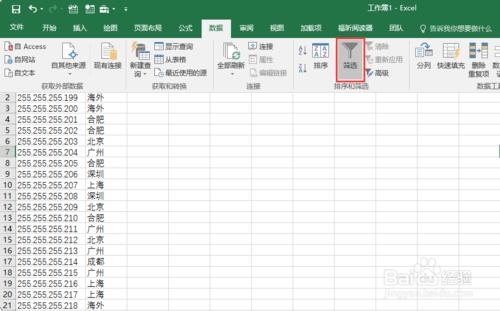
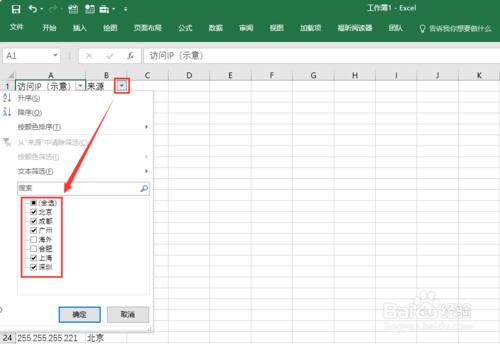
第三,将城市列表放在相应的统计结果单元格中,作为最终的输出。这里需要注意的是一定要选中“选择不重复的记录”复选框。

第四,添加频数统计。在这里使用COUNTIF函数进行处理。注意在设定范围的时候,要采用$B$2的单元格指定方式。此方式,在拖动的时候,将固定制定的单元格。;
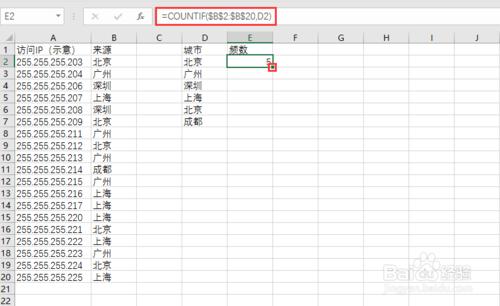
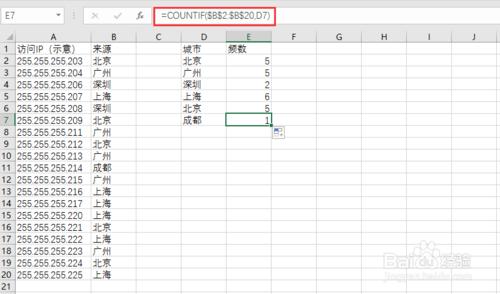
第五,添加合计;此处的合计,会作为相对频数和百分比频数的计算项之一;可以采用 Excel【开始】选项板右侧的【∑】按钮,进行快速创建。
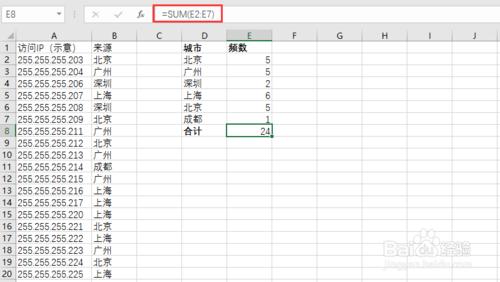
第六,添加相对频数;相对频数=各统计项的频数/总频数;
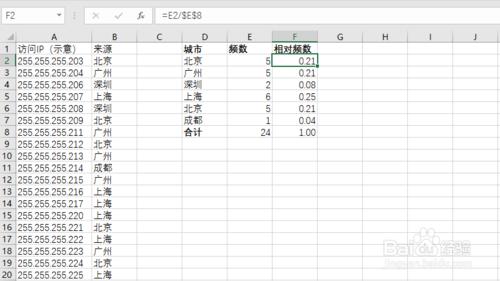
第七,添加百分比频数;百分比频数=相对频数 * 100;
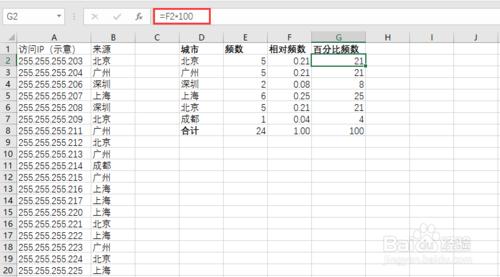
第八,合适的统计图表是互联网数据分析的时候非常重要的一步。是向客户、团队乃至于高层级领导汇报的有力工具。下面以饼图为例,进行图表输出。首先选择数据,并选择饼图;调整大小,通过Excel自带的样式功能,就可以生成漂亮的饼图了。
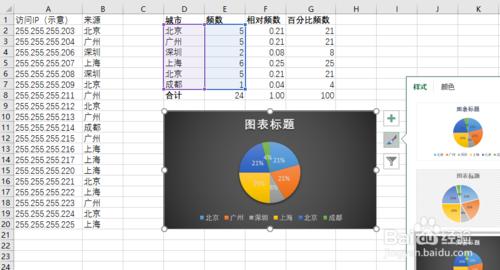
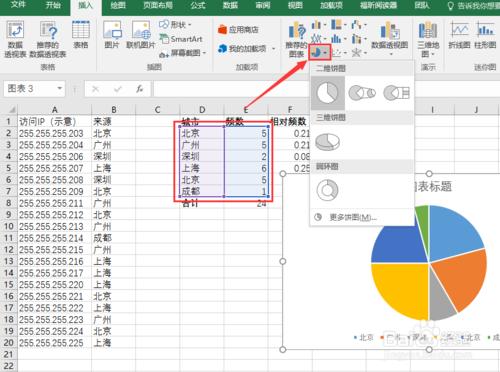
注意事项
数据统计是一个有意思的题目,需要根据实际的需要(如汇报口径,展示层级)等进行进一步的调整。在较复杂的用户统计中,可能会根据已知的用户分布(如性别)对现有统计结果进行加权操作。


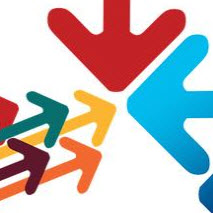






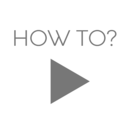


 相关攻略
相关攻略
 近期热点
近期热点
 最新攻略
最新攻略